Ähnlich wie bei der Statistik pro Zeitintervall ist es möglich, Ergebnisse pro Auftreten eines bestimmten Code zu extrahieren.
Dies bedeutet, dass die "Intervalllänge" nicht fest ist, sondern von der Länge jedes Ereignisses für einen bestimmten Code abhängt.
Zum Beispiel: Sie interessieren sich für alle Aktivitäten der Schüler, wenn der Lehrer mit dem Rücken zum Klassenzimmer steht.
▪Wählen Sie Auswerten - Analyse - Statistik ![]() > Erstes Auftreten aller Codes
> Erstes Auftreten aller Codes
ODER
▪Wählen Sie Analyse - Erstes Auftreten aller Codes aus dem Menü des Zeitdiagramms.
▪Wählen Sie die 'Klasse' und den 'Code' aus, die Sie analysieren möchten:
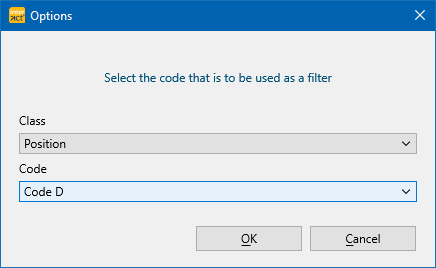
INTERACT erstellt nun ein "Intervall" für jedes Vorkommen des ausgewählten Code. Jedes Intervall wird in einer eigenen Zeile aufgeführt.
Für jedes dieser Intervalle berechnet INTERACT die Ergebnisse für alle Ereignisse, die in der gleichen Zeit protokolliert wurden:
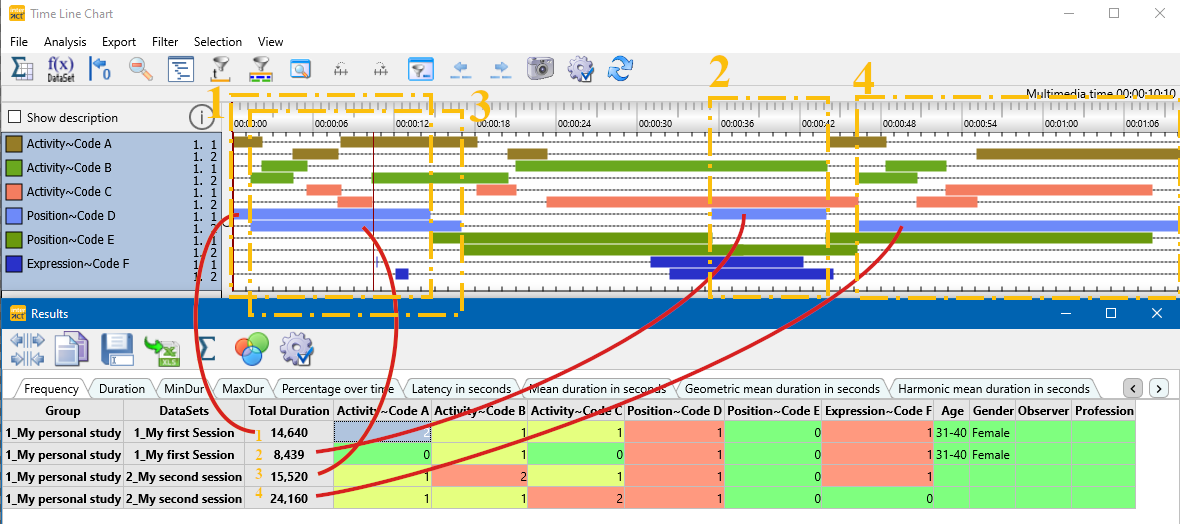
Das bedeutet, dass die von Zeile 1 abgedeckte Zeit mit der Dauer des ersten Auftretens von "Code D" übereinstimmt.
Es werden nun alle anderen Codes, die innerhalb des Zeitbereichs dieses Codes (Abschnitt 1) aufgezeichnet wurden, berücksichtigt.
Dasselbe gilt für das zweite Auftreten (2) in Set 1 sowie das 3. und 4. Auftreten in Set 2.
Wie üblich enthält die Ergebnistabelle die folgenden Befehle:
oBefehl Zusammenfassung, um die Werte über alle angezeigten Sets zusammenzufassen.
oBefehle zum Speichern und Kopieren der angezeigten Ergebnisse.
oBefehl Exportieren, um eine Excel-Datei mit den angezeigten Ergebnissenzu erstellen .
oEinstellungen, um das in den Ergebnissen angezeigte Zeitformat zu ändern.
Transfer Ergebnisse
Um Ihre Ergebnisse in eine andere Anwendung zu übertragen oder zu exportieren, können Sie:
oKopieren ![]() Sie die Daten und fügen Sie sie in Ihre Zielanwendung ein.
Sie die Daten und fügen Sie sie in Ihre Zielanwendung ein.
oSpeichern als... ![]() eine csv- oder Textdatei
eine csv- oder Textdatei
oNach Excel exportieren ![]()
Eine ausführlichere Erklärung finden Sie unter Ergebnisse exportieren.